在使用迅雷极速版进行文件下载时,我们可能会遇到需要管理多个下载任务的情况。为了更好地组织和优先级处理这些任务,设置下载文件的排序功能就显得尤为重要。下面,我们就来详细介绍如何在迅雷极速版中设置下载文件的排序。
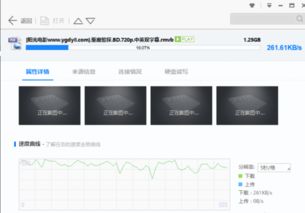
首先,你需要确保你的电脑上已经安装了迅雷极速版。如果还没有安装,你可以通过搜索引擎找到迅雷极速版的官方网站,并按照提示进行下载安装。迅雷极速版以其简洁、快速的特性赢得了许多用户的青睐,它不仅去除了广告、插件和捆绑软件,还提供了许多实用的功能,如边下边预览视频图片、私聊传文件等。
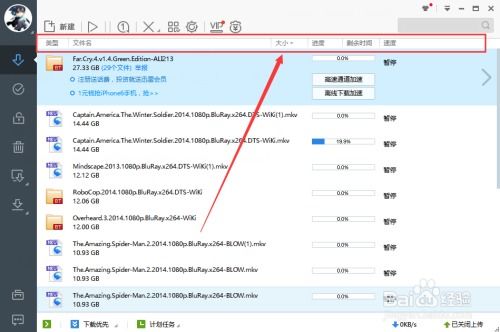
一旦你启动了迅雷极速版并开始下载文件,你可以在下载列表中看到所有正在下载和已下载的文件。默认情况下,这些文件可能按照下载的顺序排列,但你可以根据需要调整它们的排序方式。
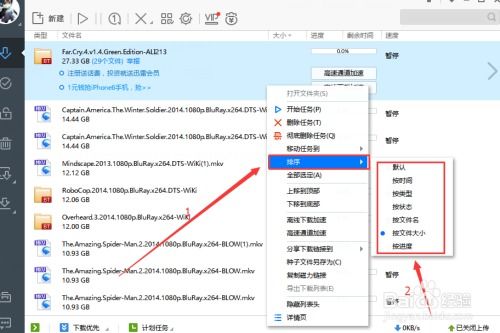
下载列表的顶部通常有一栏标签,包括“状态”、“类型”、“文件名”、“大小”等。你可以点击这些标签来改变排序方式。例如,点击“大小”标签,下载文件就会按照从大到小(或从小到大,如果再次点击)的顺序排列。
这种排序方法非常适合你希望根据文件大小来优先处理或查看文件时使用。例如,当你急需一个大文件而不在乎其他小文件时,你可以通过大小排序迅速找到并优先下载它。
迅雷极速版还提供了一种更便捷的方式来进行排序,那就是通过鼠标右键。在下载列表中的任意位置右键点击,会弹出一个菜单,其中包括“排序”选项。点击“排序”后,你可以选择按照文件名、大小、下载速度或完成时间等不同的方式进行排序。
这种排序方法的好处在于,它提供了更多的选项,让你能更灵活地根据自己的需求进行排序。比如,如果你希望先下载那些即将完成的文件,可以选择按“完成时间”排序,并选择“从短到长”的选项。
除了上述的文件排序方法,迅雷极速版还提供了顺序下载功能,这对于有多个下载任务且希望按照特定顺序完成下载的用户来说非常有用。
要在迅雷极速版中启用顺序下载,你需要先进入软件的主界面,然后在菜单中找到图标为“1”的按钮(这个按钮通常位于下载列表的上方或侧边栏)。点击这个按钮后,会弹出一个设定菜单,你可以在其中选择“启用顺序下载”。
启用顺序下载后,你可以根据文件大小、文件名、剩余大小或列表顺序来设置下载任务的优先级。第一个任务会优先下载,其他的任务则会排队等待。如果你需要取消顺序下载,也可以在设定菜单中选择“取消顺序下载”,这样之前等待的任务就会开始下载。
顺序下载功能非常适合那些需要严格控制下载顺序的用户,比如当你希望先下载一个压缩包再下载其中的解压内容,或者先下载一个安装包再下载它的依赖项时。
除了上述的排序和顺序下载功能,迅雷极速版还提供了许多其他相关的设置,帮助你更好地管理下载任务。
为了方便管理下载的文件,你可以设置特定的下载目录。打开迅雷极速版后,进入系统设置页面,找到“下载目录”选项,然后选择合适的目录并按下“确定”即可。这样,所有下载的文件都会自动保存在你指定的目录中,方便你后续查找和使用。
迅雷极速版还允许你设置磁盘缓存的大小,以优化下载速度和磁盘使用效率。你可以进入系统设置页面,找到“磁盘缓存”选项,并根据你的需求和磁盘空间来调整最小缓存和最大缓存的大小。
DHT(Distributed Hash Table,分布式哈希表)网络是一种用于分布式存储和检索信息的协议。在迅雷极速版中,你可以选择是否允许连接DHT网络,以加快下载速度和提高资源的可用性。要设置DHT网络连接,你可以进入系统设置页面,找到“网络设置”选项,并勾选或取消勾选“允许连接DHT网络”。
通过以上介绍,我们详细了解了如何在迅雷极速版中设置下载文件的排序功能。无论是通过下载列表的标签进行排序,还是使用鼠标右键进行排序,或是启用顺序下载功能,迅雷极速版都提供了多种灵活且便捷的方式来帮助你管理下载任务。
此外,迅雷极速版还提供了设置下载目录、磁盘缓存和DHT网络连接等额外的功能,让你能够更全面地控制和优化下载过程。
希望这篇文章能够帮助你更好地使用迅雷极速版进行文件下载和管理。如果你有任何疑问或建议,欢迎随时留言或联系我们的客服团队。祝你下载愉快!
12.16M迷你枪战精英体验服
68.39M云宇猫狗翻译器app
6.57M舞动音乐线安卓版
8.60M右键召唤中文版
23.47M他近在耳边app
59.92M哆啦A梦世界桃子移植
49.60M小花TV电视直播
52.07M凯蒂猫跑酷
23.07M合合合英雄
55.59MLITTA商家端app
本站所有软件来自互联网,版权归原著所有。如有侵权,敬请来信告知 ,我们将及时删除。 粤ICP备2024192220号-3